Cara Install Prestashop 8 di Localhost
Prestashop merupakan CMS e-niaga atau platform e-commerce gratis yang bisa Anda gunakan untuk membangun situs / toko online secara gratis dengan berbagai fitur yang memadai untuk menunjang penjualan barang secara daring.
Dalam kesempatan kali ini saya akan menjelaskan tentang bagaimana cara installasi cms prestashop pada server local/localhost. Dimana disini saya akan menggunakan xampp versi windows sebagai servernya sehingga setidaknya dalam hal ini Anda perlu melakukan instalasi dan konfigurasi xampp terlebih dahulu. Berikut adalah langkah - langkah bagaimana Cara Install Prestashop 8 di Localhost :
- Unduh dulua source code prestashop dari situs resminya https://prestashop.com/prestashop-offers/classic/
- Selanjutnya setelah di unduh, extract ke folder htdocs local server Anda
- Misalnya nanti struktur direktori di htdocsnya adalah prestashop, maka didalam folder tersebut nanti harus ada index.php, Install_Prestashop.html dan folder prestashop, jadi Anda perlu menyesuaikan dengan struktur direktori sesuai dengan bawaan prestashopnya
- Buat database terlebih dahulu misal dengan nama prestashop. Silahkan lihat Cara membuat database di phpMyadmin xampp
- Selanjutnya buka web browser, akses project prestashop Anda dengan mengetikan alamat htpp://localhost/prestashop. Sehingga nanti akan muncul halaman instalasi seperti berikut :
- Selanjutnya silahkan centang pilihan menyetujui seperti yang terlihat pada gambar dibawah ini
- Kemudian masukan nama toko online Anda pada isian store name dan lengkapi isian lainnya juga
- Lalu pada content of your store Anda dapat memilih untuk menginstal demo product atau tidak. Pilih yes jika misal Anda juga ingin menginstall produk demo sebagai contoh pada toko online Anda
- Setelah itu kita perlu menghubungkan prestashop dengan database mysql. Disini kita hanya perlu memasukan username dan nama database yang sebelumnya telah Anda buat, untuk password secara default untuk xampp itu di kosongkan
- Terakhir prestashop akan secara otomatis melakukan proses instalasi atau pemasang database seperti berikut
Jika terjadi error atau masalah pada saat installasi Anda bisa lihat artikel Fix Error Prestashop 8 Installation on Localhost Windows






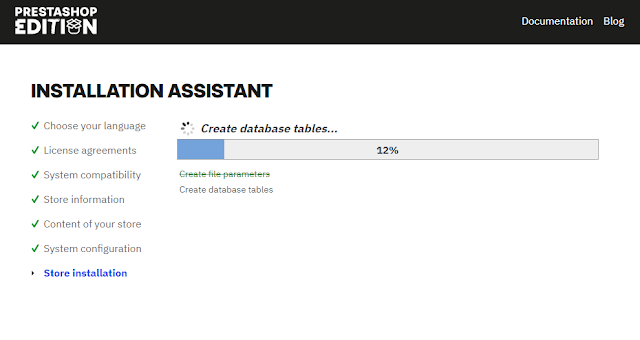

0 Response to "Cara Install Prestashop 8 di Localhost "
Post a Comment
Komentar yang Anda kirim akan terlebih dahulu di moderasi oleh Admin